
Isi kandungan:
- Pengarang John Day [email protected].
- Public 2024-01-30 11:10.
- Diubah suai terakhir 2025-01-23 15:01.

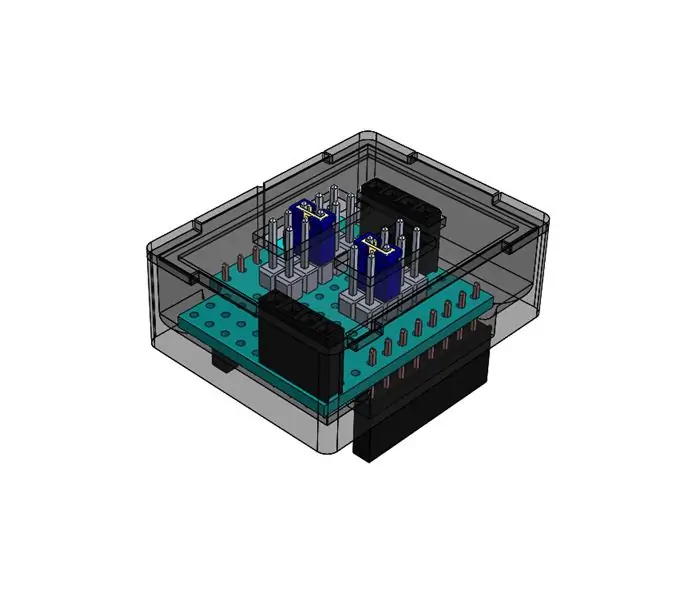

BLOK D1M menambah kes sentuhan, label, panduan kekutuban dan pelarian untuk Wemos D1 Mini SOC / Shields / Clone yang popular. Pemancar / Penerima RF membolehkan ESP8266 mengakses automasi rumah / perindustrian yang ada. Selongsong ini memberikan pemecahan untuk Penerima dan / atau Pemancar 433 / 315mHz.
Motivasi awal untuk membuat BLOK D1M ini adalah saya memerlukan RF Sniffer untuk projek lain yang serupa dengan ini. Daripada memakan roti, saya fikir saya akan memakan makanan anjing saya sendiri. Ini menimbulkan masalah yang menarik: BLOK D1M perlu digunakan untuk modul 433mHz dan modul 315mHz oleh itu pin digital yang digunakan untuk pelarian tidak dapat dikabelkan. Itulah sebabnya kedua-dua pemancar dan pin penerima boleh dipilih menggunakan header lelaki dan jumper. Beberapa perisai kemudian (seperti perisai butang ini) juga membolehkan pin yang boleh dipilih.
Pin 4 (Antena) telah dipecahkan untuk pemancar; ia terapung dan hanya disediakan sehingga 4 pin ditampung.
Ini diarahkan melalui pemasangan blok dan kemudian menguji modul RF menggunakan D1M WIFI BLOCK.
Langkah 1: Bahan dan Alat

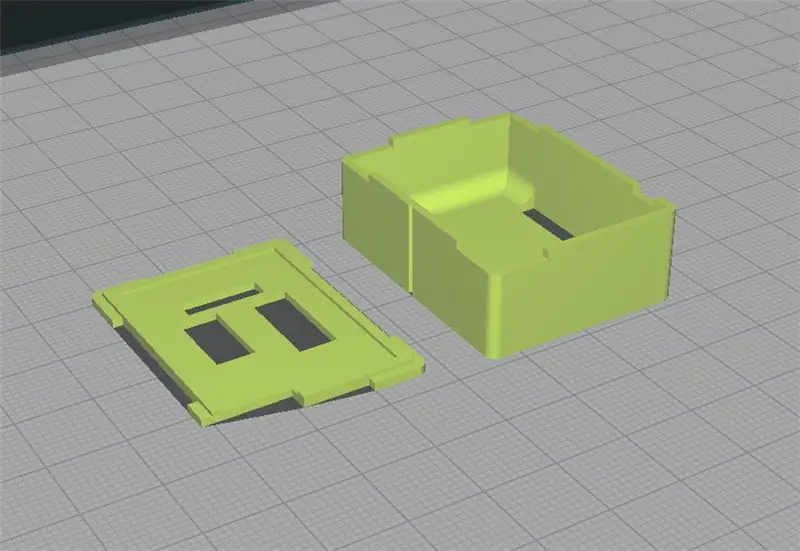
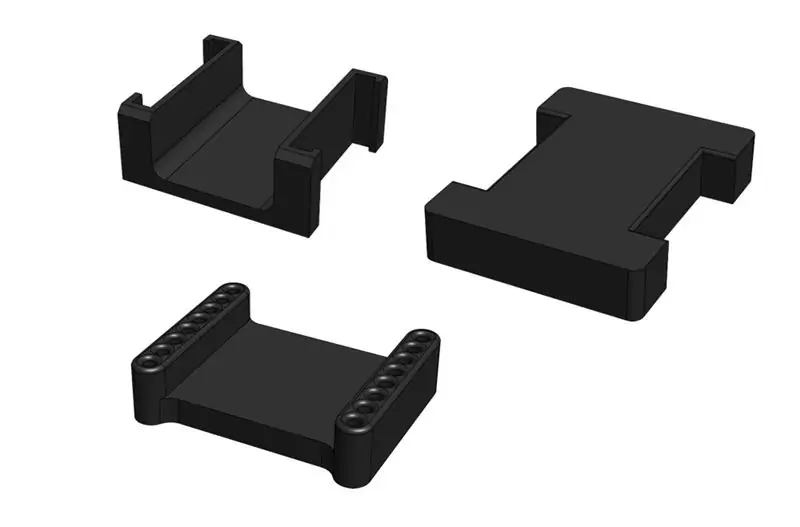
Kini terdapat senarai Bil Bahan dan Sumber yang lengkap.
- Pelindung Wemos D1 Mini Protoboard dan header wanita pin panjang
- Bahagian bercetak 3D.
- Satu set D1M BLOCK - Pasang Jigs
- 2 dari header wanita 4P
- 1 dari header lelaki 40P
- 2 tutup Jumper
- Kawat cangkuk.
- Pelekat Cyanoachrylate yang kuat (sebaiknya sikat)
- Pistol gam panas dan tongkat panas
- Pateri dan Besi
- Kawat tembaga timah.
Langkah 2: Memateri Pin Header (menggunakan SOCKET JIG)
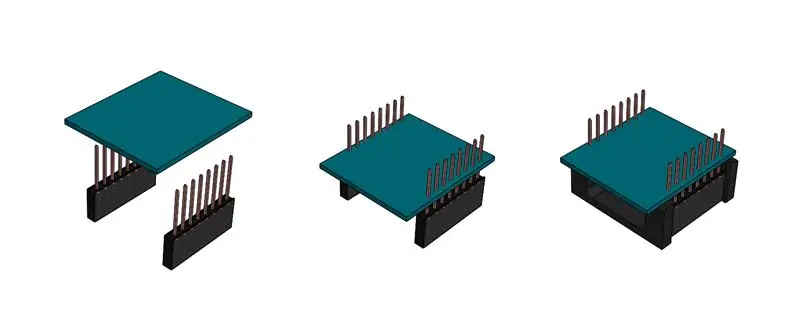


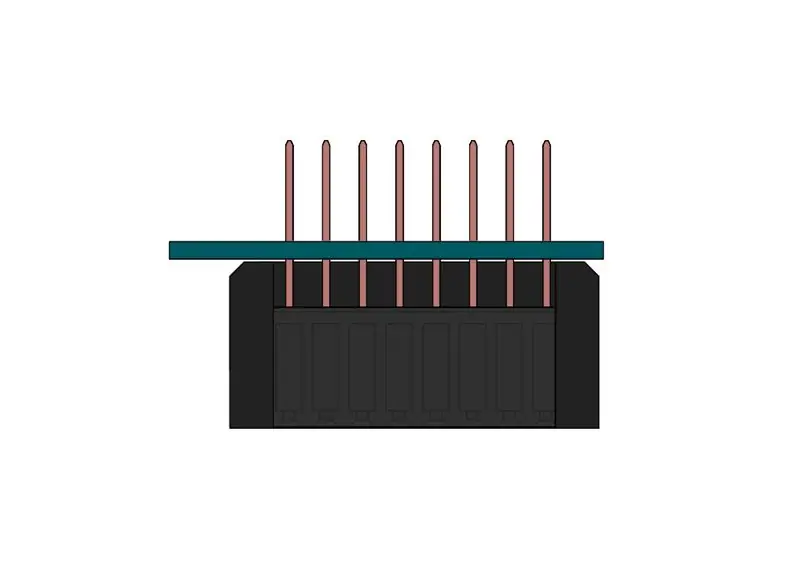
Oleh kerana pin lelaki D1 Mini tidak akan terkena pada BLOK D1M ini, jig soket boleh digunakan. Oleh kerana lebihan pin lelaki akan dipotong, semua pin boleh disolder pada kedudukan awal.
- Masukkan pin pengepala melalui bahagian bawah papan (TX kiri atas di bahagian atas).
- Masukkan jig ke atas header plastik dan ratakan kedua permukaan.
- Balikkan jig dan pemasangan dan tekan header dengan kuat ke permukaan rata yang keras.
- Tekan papan ke bawah dengan kuat ke jig.
- Pateri pin 4 sudut menggunakan solder minimum (hanya penjajaran pin sementara).
- Panaskan dan pasangkan semula papan / pin jika diperlukan (papan atau pin tidak sejajar atau paip).
- Selesaikan sisa pin.
Langkah 3: Memasang Perisai



- Lebihan pin lelaki dari kepala boleh dipotong dekat dengan pateri.
- Dari header lelaki 40P potong 2 off 5P dan 2 off 4P.
- Dengan menggunakan papan roti sebagai templat, letakkan dan pasangkan pin lelaki ke protoboard.
- Dengan menggunakan papan roti sebagai templat, letakkan pin lelaki 4P sementara, pin wanita 4P di atasnya dan pasangkan pin wanita ke protoboard.
- Jejaki dan solder garis digital dengan wayar tembaga kalengan (kuning).
- Letakkan dua wayar hitam ke dalam GND dari bahagian bawah dan pateri di bahagian atas.
-
Jejaki dan solder garis GND di bahagian bawah (hitam).
- Letakkan dua wayar merah ke dalam 5V dan 3V3 dari bahagian bawah dan pateri di bahagian atas.
- Jejaki dan solder saluran kuasa di bahagian bawah (merah).
Langkah 4: Melekatkan Komponen ke Pangkalan


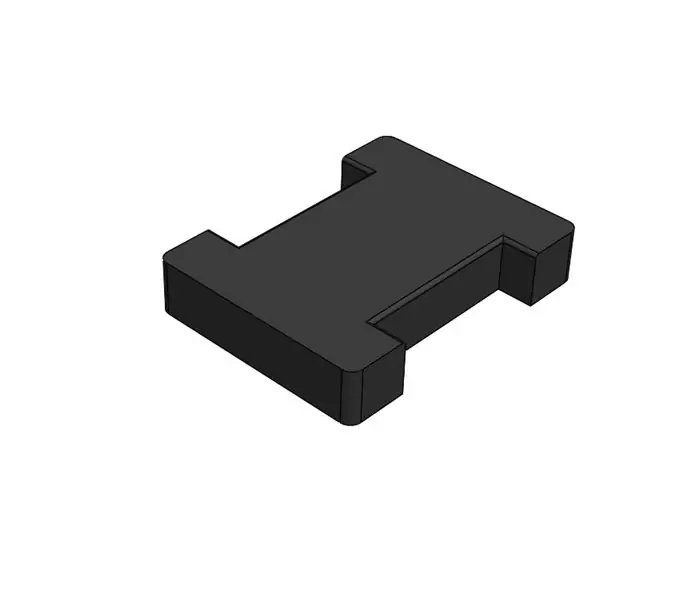
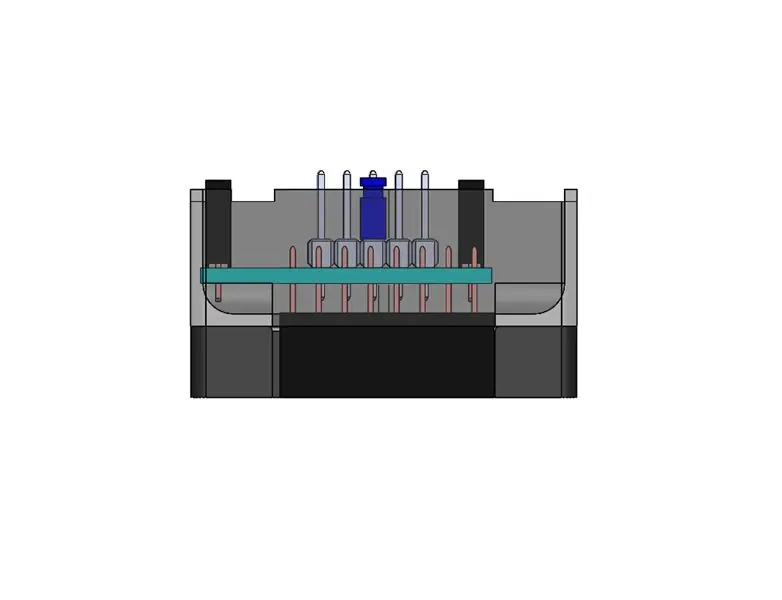

Tidak diliputi dalam video, tetapi disyorkan: letakkan doh lem panas di pangkalan kosong sebelum memasukkan papan dan sejajar dengan cepat - ini akan membuat kunci pemampatan di kedua sisi papan. Lakukan kering dalam meletakkan perisai di pangkalan. Sekiranya perekatan tidak terlalu tepat, anda mungkin perlu melakukan sedikit pemfailan pinggir PCB.
- Dengan permukaan bawah selongsong dasar menunjuk ke bawah, letakkan pengepala plastik pemasangan yang disolder melalui lubang di dasar; (pin TX akan berada di sisi dengan alur tengah).
- Letakkan jig lem panas di bawah alas dengan kepala plastik diletakkan di alurnya.
- Duduk jig lem panas di permukaan rata yang tegas dan tekan PCB dengan hati-hati sehingga kepala plastik mencapai permukaan; ini semestinya pin diletakkan dengan betul.
- Semasa menggunakan gam panas menjauhkannya dari pin header dan sekurang-kurangnya 2mm dari tempat penutup akan diletakkan.
- Sapukan gam ke semua 4 sudut PCB memastikan hubungan dengan dinding asas; biarkan rembesan ke kedua-dua sisi PCB jika boleh.
Langkah 5: Melekatkan Tudung ke Pangkalan


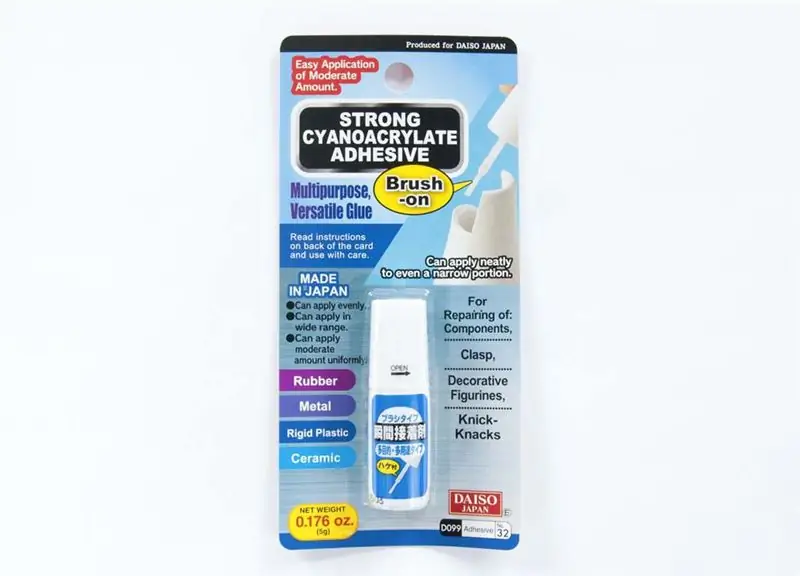

- Pastikan pin bebas gam dan 2mm bahagian atas alas bebas dari gam panas.
- Pra-pasangkan penutup (kering) memastikan tiada artifak cetak yang menghalang.
- Berhati-hati semasa menggunakan pelekat Cyanoachrylate.
- Sapukan Cyanoachrylate ke sudut bawah penutup memastikan liputan rabung yang berdekatan.
- Pasangkan penutup dengan cepat ke pangkal; penjepit menutup sudut jika boleh (mengelakkan lensa).
- Setelah penutup kering secara manual bengkokkan setiap pin sehingga terpusat di ruang kosong jika perlu (lihat video).
Langkah 6: Menambah Label Pelekat



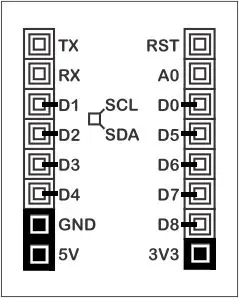
- Sapukan label pinout di bahagian bawah pangkal, dengan pin RST di sisi dengan alur.
- Terapkan label pengecam pada sisi rata yang tidak berlekuk, dengan pin tidak berada di bahagian atas label.
- Tekan label ke bawah dengan kuat, dengan alat rata jika diperlukan.
Langkah 7: Menguji DENGAN BLOK WIFI D1M

Untuk ujian ini, anda memerlukan:
- 2 diskaun D1M RFTXRX BLOK
- 2 diskaun D1M WIFI BLOK
- 1 dari pemancar 433mHz dengan pin Signal, VCC, GND (toleran 3.3V)
- 1 dari penerima 433mHz dengan pinout VCC, Singal, Signal, GND (toleran 5V).
Saya cadangkan dapatkan beberapa pemancar dan penerima kerana kadang-kadang ada duds.
Penyediaan pemancar:
- Di Arduino IDE pasang perpustakaan rf-switch (zip dilampirkan)
- Muat naik lakaran hantar ke D1M WIFI BLOCK.
- Putuskan sambungan kabel USB
- Pasang BLOK D1M RFTXRX
- Tambahkan pemancar ke kepala wanita 4P tengah seperti yang ditunjukkan.
- Pastikan pelompat diletakkan pada pin yang dikenal pasti dalam fungsi allowTransmit dalam lakaran (D0 atau D5 atau D6 atau D7 atau D8)
Penyediaan penerima:
- Muat naik lakaran penerimaan ke D1M WIFI BLOCK.
- Putuskan sambungan kabel USB
- Pasang BLOK D1M RFTXRX
- Tambahkan penerima ke kepala wanita 4P luar seperti yang ditunjukkan.
- Pastikan pelompat diletakkan pada pin yang dikenal pasti dalam fungsi allowReceive dalam lakaran (D1 atau D2 atau D3 atau D4)
Menjalankan ujian:
- Pasang unit penerima ke kabel USB dan pasangkan PC DEV anda.
- Buka tetingkap konsol dengan port COM yang betul dan kadar baud siri lakaran (adalah 9600).
- Pasang unit pemancar ke kabel USB dan pasangkan PC DEV anda (port USB lain).
- Anda harus mula menghantar penghantaran masuk di tetingkap konsol anda
Salah satu demo https://github.com/sui77/rc-switch/ dengan pin disertakan untuk D1M RFTXRX BLOCK
| /* |
| Contoh untuk kaedah penghantaran yang berbeza |
| https://github.com/sui77/rc-switch/ |
| pin D1M RFTXRX BLOCK yang diubah suai |
| */ |
| #sertakan |
| RCSwitch mySwitch = RCSwitch (); |
| kekosongan () { |
| Serial.begin (9600); |
| // Pemancar disambungkan ke Arduino Pin # 10 |
| mySwitch.enableTransmit (D0); // D0 atau D5 atau D6 atau D7 atau D8 |
| } |
| kekosongan () { |
| / * Lihat Contoh: TypeA_WithDIPSwitches * / |
| mySwitch.switchOn ("11111", "00010"); |
| kelewatan (1000); |
| mySwitch.switchOff ("11111", "00010"); |
| kelewatan (1000); |
| / * Suis sama seperti di atas, tetapi menggunakan kod perpuluhan * / |
| mySwitch.send (5393, 24); |
| kelewatan (1000); |
| mySwitch.send (5396, 24); |
| kelewatan (1000); |
| / * Suis sama seperti di atas, tetapi menggunakan kod binari * / |
| mySwitch.send ("000000000001010100010001"); |
| kelewatan (1000); |
| mySwitch.send ("000000000001010100010100"); |
| kelewatan (1000); |
| / * Suis sama seperti di atas, tetapi kod tri-keadaan * / |
| mySwitch.sendTriState ("00000FFF0F0F"); |
| kelewatan (1000); |
| mySwitch.sendTriState ("00000FFF0FF0"); |
| kelewatan (1000); |
| kelewatan (20000); |
| } |
lihat rawd1m_rftxrx_send_demo.ino dihoskan dengan ❤ oleh GitHub
Salah satu demo https://github.com/sui77/rc-switch/ dengan pin disertakan untuk D1M RFTXRX BLOCK
| /* |
| Contoh untuk menerima |
| https://github.com/sui77/rc-switch/ |
| Sekiranya anda ingin menggambarkan telegram salin data mentah dan |
| tampalkannya ke |
| pin D1M RFTXRX BLOCK yang diubah suai |
| */ |
| #sertakan |
| RCSwitch mySwitch = RCSwitch (); |
| kekosongan () { |
| Serial.begin (9600); |
| mySwitch.enableReceive (D4); // D1 atau D2 atau D3 atau D4 |
| } |
| kekosongan () { |
| jika (mySwitch.available ()) { |
| output (mySwitch.getReceivedValue (), mySwitch.getReceivedBitlength (), mySwitch.getReceivedDelay (), mySwitch.getReceivedRawdata (), mySwitch.getReceivedProtocol ()); |
| mySwitch.resetAvailable (); |
| } |
| } |
lihat rawd1m_rftxrx_receive_demo.ino dihoskan dengan ❤ oleh GitHub
Langkah 8: Langkah Seterusnya
- Programkan D1M BLOCK anda dengan D1M BLOCKLY
- Lihat Thingiverse
- Kemukakan soalan di Forum Komuniti ESP8266
Disyorkan:
Komponen Pemasangan Permukaan Pematerian - Asas Pematerian: 9 Langkah (dengan Gambar)

Komponen Pemasangan Permukaan Pematerian | Asas Pematerian: Setakat ini dalam Siri Asas Pematerian saya, saya telah membincangkan asas-asas yang cukup mengenai pematerian untuk anda mula berlatih. Dalam Instructable ini, apa yang akan saya bincangkan adalah sedikit lebih maju, tetapi ini adalah beberapa asas untuk pematerian Surface Mount Compo
Pemasangan Mandala LED: 8 Langkah

Pemasangan Mandala LED: Instructable ini adalah mengenai pembuatan MANDALA LED besar untuk hiasan bilik anda & pemasangan kreatif untuk sebarang acara. LED Mandala yang ditunjukkan di sini adalah sebahagian daripada Light Show. Instructable ini memberi anda arahan langkah demi langkah untuk membuat mandala 10 kaki x 10 kaki
Pembesar suara Bluetooth Pemasangan Basikal Tanpa Wayar: 11 Langkah (dengan Gambar)

Pembesar suara Bluetooth yang dipasang dengan basikal tanpa wayar: Hai! Dalam Instructable ini saya akan menunjukkan kepada anda bagaimana saya telah membina pembesar suara Bluetooth yang dipasang dengan basikal tanpa wayar saya. Saya harus katakan, ini mungkin salah satu projek kegemaran saya setakat ini. Ia kelihatan hebat, mempunyai suara yang hebat dan mempunyai penampilan futuristik! Seperti yang
IOT123 - Pemasangan POWER METER BOX: 6 Langkah

IOT123 - POWER METER BOX Assembly: Ini adalah casing untuk ATTINYPOWERMETER yang dikarang oleh moononournation. Ia dapat mengukur voltan (V), arus (mA) dan penggunaan kuasa terkumpul (mWh) secara berterusan. Dan juga plotkan grafik sederhana untuk menggambarkan gambar. Sebagai panduan penyambungan ringkas disalurkan
IOT123 - HUB SENSOR ASSIMILATE: ICOS10 GENERIC SHELL (HOOKUP WIRE) Pemasangan: 4 Langkah

IOT123 - ASSIMILATE SENSOR HUB: ICOS10 GENERIC SHELL (HOOKUP WIRE) Pemasangan: KEMASKINI Kami mengesyorkan agar anda menggunakan litar IDC (bukan HOOKUP) untuk lebih dipercayai. Pemasangan HOOKUP ini sesuai untuk operasi yang tidak kritikal sekiranya anda mempunyai masa untuk mengesahkan litar. Saya dapati beberapa wayar (lapisan atas panel: merah / kuning) tidak lama
